Introduction
Ver. all 2016 2019 2021 2024 365
ワードで均等割り付け機能を使用したら、文字が小さく細くなってしまった!そんな時の対処法です。

均等割り付けは、文字数の多い箇所に合わせましょう。
均等割り付けの細かい説明は下のリンク先をご覧ください。

Word(ワード)の均等割り付け機能の使い方|文字数が指定できない時の対処法
ワードの均等割り付け機能の説明です。文字列の幅を調整することで、数行の文字幅を揃えて文章の見栄えや可読性をアップさせます。うまく設定できない場合の原因も最後に説明しています。

細くなると見栄えが悪いにゃ
均等割り付けで文字が細くなる原因
例えば下の箇条書き部分を揃えたかったします。
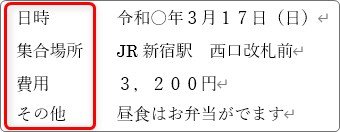
その場合は、一番長い文字数に合わせましょう。
下画像の場合は4文字に全て合わせます。

例えば下のような状態だと、つい「集合場所」を上下の他の部分に合わせて3文字に合わせたくなります。

実際に選択して、
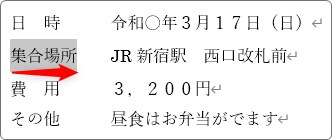
3文字で均等割り付けすると、
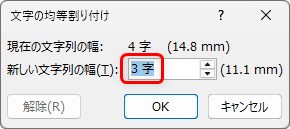
無理やり横幅を狭くすることになるので文字が小さく細くなってしまいます。

そのため、他の場所を「集合場所」の4文字に合わせるのが正解です。
下画像のように綺麗に揃いますよ。

均等割り付けをやり直す時は、一度解除してから設定し直しましょう。
まとめ
他の場所と横幅が揃うように使うことが多い均等割り付けですが、
最初の文字数より少なく割り付けると細くなってしまいます。
文字数が一番多い箇所に周りを合わせるように均等割り付けを使用しましょう。
また、2文字の場合は均等割り付け機能を使用しなくても間に空白を入れるだけで十分なこともありますよ。
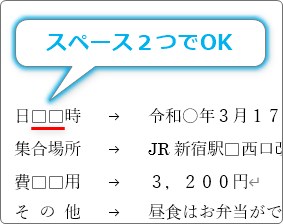

均等割り付けは長い文字数に合わせて使うにゃ


